Kuinka estää tiedostojen aiempien versioiden palauttaminen varmuuskopioista
Jos haluat estää muita käyttäjiä(prevent Other users) palauttamasta tiedostojen aiempia versioita(restoring previous versions) varmuuskopiosta, tämä artikkeli opastaa sinua. Voit estää tämän toiminnon paikallisissa aiemmissa versioissa ja aiemmissa etäversioissa. Kaikki nämä asiat tehdään paikallisella ryhmäkäytäntöeditorilla(Local Group Policy Editor) ja rekisterieditorilla(Registry Editor) .
Windowsin avulla käyttäjät voivat palauttaa tiedoston aiemman version(restore a previous version) palauttaakseen poistetut tiedot. Jos et kuitenkaan halua sallia muiden käyttäjien palauttaa tiedostoa aiemmista versioista varmuuskopioista, voit tehdä tämän. Tämän lisäksi voit myös piilottaa aiempien versioiden luettelon paikallisille ja etätiedostoille tämän artikkelin avulla.
Estä(Prevent) tiedostojen aiempien versioiden palauttaminen varmuuskopioista
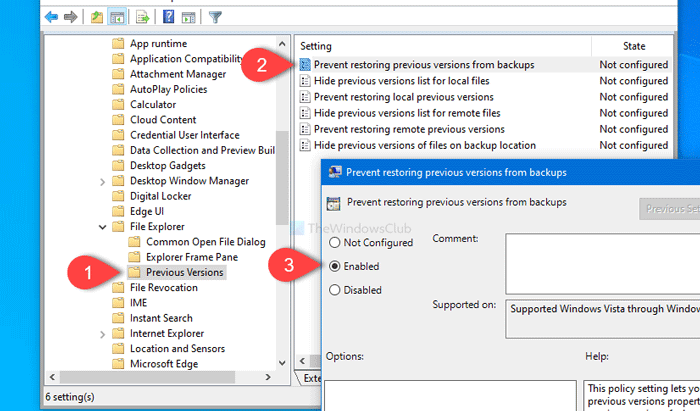
Voit estää tiedostojen aiempien versioiden palauttamisen varmuuskopioista Windows 10 :ssä seuraavasti:
- Etsi gpedit.msc tehtäväpalkin hakukentästä.
- Napsauta hakutuloksessa Muokkaa ryhmäkäytäntöä .(Edit group policy)
- Siirry Tietokoneen kokoonpano(Computer Configuration) -kohdassa edellisiin versioihin(Previous Versions) .
- Kaksoisnapsauta kohtaa Estä aiempien versioiden palauttaminen varmuuskopioista(Prevent restoring previous versions from backups) .
- Valitse Käytössä-(Enabled) vaihtoehto.
- Napsauta Käytä-(Apply) ja OK - painikkeita.
- Kaksoisnapsauta Estä paikallisten aikaisempien versioiden(Prevent restoring local previous versions) palauttaminen ja Estä aiempien versioiden palauttaminen etäkäyttöön(Prevent restoring remote previous versions) .
- Valitse Käytössä-(Enabled) vaihtoehto.
- Napsauta Käytä-(Apply) ja OK - painikkeita.
Katsotaanpa nämä vaiheet yksityiskohtaisesti.
Aluksi sinun on avattava paikallinen ryhmäkäytäntöeditori(Local Group Policy Editor) . Etsi sitä varten gpedit.msctehtäväpalkin hakukentässä(Taskbar) ja napsauta hakutuloksessa Muokkaa ryhmäkäytäntöä (Edit group policy ) . Kun olet avannut työkalun, siirry tälle polulle-
Computer Configuration > Administrative Templates > Windows Components > File Explorer > Previous Versions
Edelliset versiot (Previous Versions ) -kansiossa on kolme asetusta, ja ne ovat
- Estä aiempien versioiden palauttaminen varmuuskopioista:(Prevent restoring previous versions from backups:) Jos otat tämän asetuksen käyttöön, se poistaa käytöstä aiempien versioiden sivulla olevan Palauta -painikkeen. (Restore )Se toimii vain, kun edellinen versio on tallennettu varmuuskopioon.
- Estä paikallisten aikaisempien versioiden palauttaminen:(Prevent restoring local previous versions:) Se toimii, kun käyttäjän valitsema asiakirja/kuva jne. on paikallinen tiedosto. Tämän lisäksi Palauta(Restore) - painike näkyy harmaana.
- Estä aiempien etäversioiden palauttaminen:(Prevent restoring remote previous versions:) Se on melkein sama kuin aikaisempi asetus. Ainoa ero on, että se toimii, kun käyttäjä on valinnut jaetun tiedoston aiemman version.
Siksi kaksoisnapsauta kutakin asetusta yksi kerrallaan, valitse Käytössä(Enabled) , napsauta Käytä- (Apply ) ja OK - painikkeita, vastaavasti.
Kuten aiemmin mainittiin, voit piilottaa aiempien versioiden luettelon sijainnista riippumatta. Sitä varten navigoi samalle polulle ja avaa nämä kolme asetusta -
- Piilota(Hide) aiempien versioiden luettelo paikallisille tiedostoille
- Piilota(Hide) etätiedostojen aiemmat versiot
- Piilota(Hide) tiedostojen aiemmat versiot varmuuskopiointipaikasta
Valitse vastaavasti Enabled - vaihtoehto ja napsauta Käytä- (Apply ) ja OK -painikkeita tallentaaksesi muutoksen.
Estä(Prevent) tiedostojen aiempien versioiden palauttaminen varmuuskopioista Rekisterieditorin avulla(Registry Editor)
Voit estää tiedostojen aiempien versioiden palauttamisen varmuuskopioista Rekisterieditorin(Registry Editor) avulla seuraavasti:
- Paina Win+R avataksesi Suorita-kehotteen.
- Kirjoita regedit ja paina Enter - painiketta.
- Napsauta Kyllä(Yes) - painiketta.
- Siirry kohtaan HKEY_CURRENT_USER PreviousVersions .
- Napsauta hiiren kakkospainikkeella(Right-click) kohtaa PreviousVersions > New > DWORD (32-bittinen) arvo(Value) .
- Nimeä se nimellä DisableBackupRestore .
- Kaksoisnapsauta (Double-click)DisableBackupRestorea(DisableBackupRestore) asettaaksesi Arvon(Value) tiedoksi 1 . _
- Napsauta OK tallentaaksesi muutokset.
- Luo DisableLocalRestore ja aseta arvoksi 1 .
- Luo DisableRemoteRestore ja aseta arvoksi 1 .
Ennen kuin teet muutoksia rekisterieditoriin(Registry Editor) , on suositeltavaa luoda järjestelmän palautuspiste ja varmuuskopioida kaikki rekisteritiedostot(backup all Registry files) .
Avaat Rekisterieditorin tietokoneellasi . Tätä varten paina Win+R , kirjoita regeditja paina Enter - painiketta. Kun olet avannut rekisterieditorin(Registry Editor) , siirry tähän polkuun -
HKEY_LOCAL_MACHINE\SOFTWARE\Microsoft\PreviousVersions
Napsauta nyt hiiren kakkospainikkeella PreviousVersions ja valitse New > DWORD (32-bit) Value ja nimeä se nimellä DisableBackupRestore .
Kaksoisnapsauta sen jälkeen DisableBackupRestore , aseta arvoksi(Value) 1 ja tallenna muutokset napsauttamalla OK -(1) painiketta.
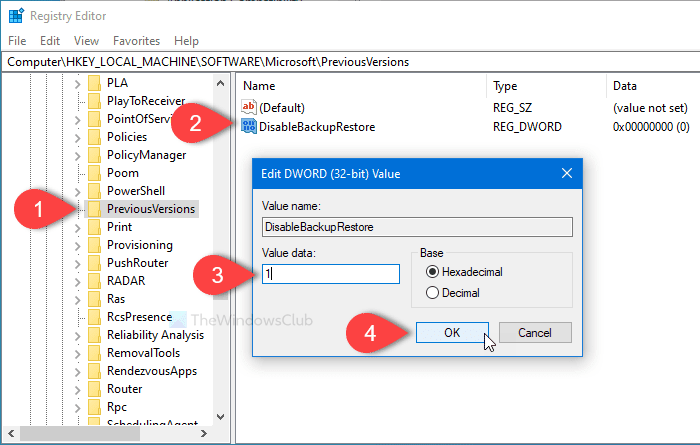
Sen jälkeen sinun on luotava kaksi muuta REG_WORD-arvoa noudattamalla samaa menetelmää ja nimettävä ne DisableLocalRestore ja DisableRemoteRestore . Kaksoisnapsauta sitten kutakin arvoa ja aseta (1)arvotiedoksi (Value data ) 1 .
Jos haluat piilottaa aiempien versioiden luettelon vastaavalta ominaisuussivulta, sinun on luotava kolme muuta REG_DWORD - arvoa.
- DisableLocalPage: Piilota(Hide) paikallisten tiedostojen aikaisemmat versiot
- DisableRemotePage: Piilota(Hide) etätiedostojen aiemmat versiot
- HideBackupEntries: Piilota(Hide) tiedostojen aiemmat versiot varmuuskopiointipaikasta
Luo ne napsauttamalla hiiren kakkospainikkeella PreviousVersions - avainta ja valitsemalla New > DWORD (32-bit) Value . Sitten voit nimetä jokaisen arvon tässä mainitulla tavalla. Ota kaikki toiminnot käyttöön kaksoisnapsauttamalla niitä yksi toisensa jälkeen ja määrittämällä (1)arvotiedoksi (Value data ) 1 .
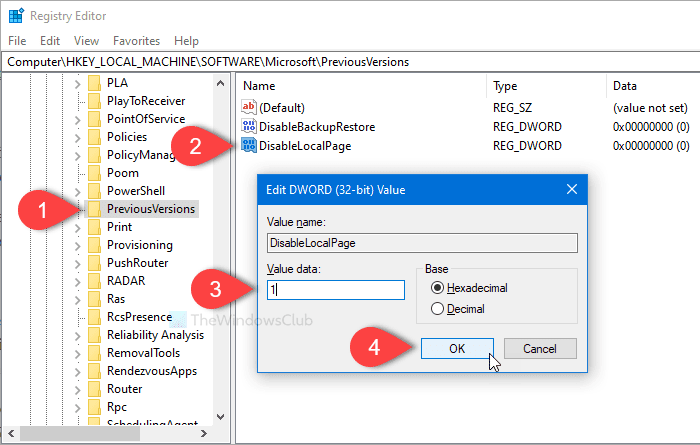
Napsauta lopuksi OK - painiketta tallentaaksesi kaikki muutokset.
Jos haluat jostain syystä ottaa "aiemmat versiot" -toiminnot uudelleen käyttöön, sinulla on kaksi tapaa. Ensin(First) voit avata kyseiset merkinnät ja asettaa arvodataksi (Value data)0 . Toiseksi(Second) voit poistaa nämä arvot PreviousVersions - avaimesta.
Siinä kaikki! Toivottavasti se auttaa.
Related posts
Varmuuskopioi, palauta, siirrä Steam-pelejä Steam Library Managerin avulla
Ota Cloud Backup käyttöön Microsoft Authenticator -sovellukselle Androidissa ja iPhonessa
Windowsin siirtäminen ulkoiselle tai sisäiselle kiintolevylle
Varmuuskopioi, palauta, siirrä Oculus Rift -pelitiedostot vrBackupperilla
Parhaat ilmaiset pilvipohjaiset online-varmuuskopiointipalvelut
FBackup on ilmainen varmuuskopiointiohjelmisto, joka tukee laajennusta Windows PC:lle
Vie ja varmuuskopioi laiteohjaimet PowerShellin avulla Windows 11/10:ssä
10 parasta ammattimaista varmuuskopiointi- ja tietojenpalautusohjelmistoa Windows 10:lle
Kuinka varmuuskopioida tiedostot ja kansiot automaattisesti Windows 10 -tietokoneessa
Korjaa Windowsin varmuuskopiointivirhekoodi 0x8078012D, Varmuuskopiointi epäonnistui
ShadowExplorerin käyttäminen varjokopioiden käyttämiseen ja palauttamiseen
Signaalichatin varmuuskopiointi ja palauttaminen
Varmuuskopioi ja palauta GPU-asetukset sovelluksille Windows 11/10:ssä
Create easy e-mail backups with KLS Mail Backup for Windows PC
Versio ei tue tätä versiota tiedostomuodosta, 0xC03A0005
Oletusvirrankäyttösuunnitelmien varmuuskopiointi tai palauttaminen Windows 11/10:ssä
Varmuuskopioi kaikki profiilit, laajennukset, asetukset ja suosikit Edge-selaimessa
Advanced Tokens Manager: Varmuuskopioi Windowsin ja Officen aktivointitunnukset
Iperius Backup on ilmainen varmuuskopiointiohjelmisto Windows Serverille
Tiedostojen ja kansioiden aiempien versioiden palauttaminen Windows 11/10:ssä
